चेहरे Apple वॉच का दिल और आत्मा हैं, और प्रत्येक घड़ी आपको आरंभ करने के लिए कुछ चेहरों के साथ पहले से लोड होती है। इन वर्षों में, Apple ने एक का भंडार जमा कर लिया है घड़ी चेहरों का विशाल संग्रह - कार्यात्मक से स्टाइलिश तक, स्वास्थ्य-उन्मुख से सनकी तक - आपकी हर ज़रूरत और मनोदशा के अनुरूप। Apple वॉच के मालिक शृंखला 3 या नये जो दौड़ रहे हैं वॉचओएस 8 चेहरों की एक चकित कर देने वाली श्रृंखला तक पहुंच सकते हैं, जिनमें से सभी को विभिन्न शैलियों, रंगों और जटिलताओं के साथ अनुकूलित किया जा सकता है।
अंतर्वस्तु
- नया Apple वॉच फेस कैसे जोड़ें
- Apple वॉच फेस को कैसे कस्टमाइज़ करें
- अपनी तस्वीरों से Apple वॉच फेस कैसे बनाएं
- Apple वॉच फेस कैसे साझा करें
- Apple वॉच फेस कैसे हटाएं
अनुशंसित वीडियो
आसान
5 मिनट
Apple वॉच सीरीज़ 3 और बाद का संस्करण
उदाहरण के लिए, इन्फोग्राफ वॉच फेस आठ जटिलताओं का समर्थन करता है। या आप अपना निजी एनिमेट कर सकते हैं मेमोजी चेहरा। भव्य कैलिफ़ोर्निया या टाइपोग्राफी घड़ी के चेहरे सौंदर्य आकर्षण में परम हैं, लेकिन वे एकमात्र विकल्प नहीं हैं। हम आपको सभी अवसरों के अनुरूप अपने Apple वॉच फेस को स्विच और कस्टमाइज़ करने के तरीके के बारे में जानकारी देते हैं।
नया Apple वॉच फेस कैसे जोड़ें
Apple वॉच के लिए सबसे आम गतिविधि में चेहरे बदलना शामिल है। जबकि कुछ उपयोगकर्ता विशिष्ट स्वास्थ्य या काम से संबंधित चेहरों पर भरोसा करते हैं, कई लोग अपने मूड, किसी विशेष अवसर या यहां तक कि पोशाक के आधार पर चेहरे को बदलने की खुशी का अनुभव करते हैं। अपनी घड़ी का चेहरा तुरंत बदलने का तरीका यहां बताया गया है।
स्टेप 1: स्विचिंग मोड में प्रवेश करने के लिए घड़ी के चेहरे पर मजबूती से दबाएं।
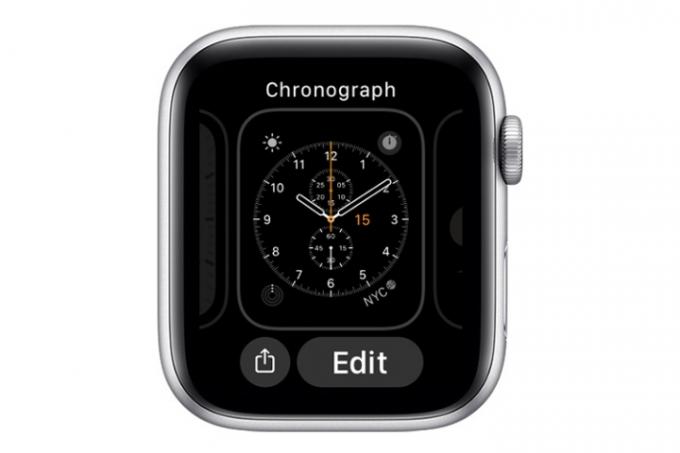
चरण दो: बाईं ओर पूरी तरह स्वाइप करें और टैप करें + नया बटन।
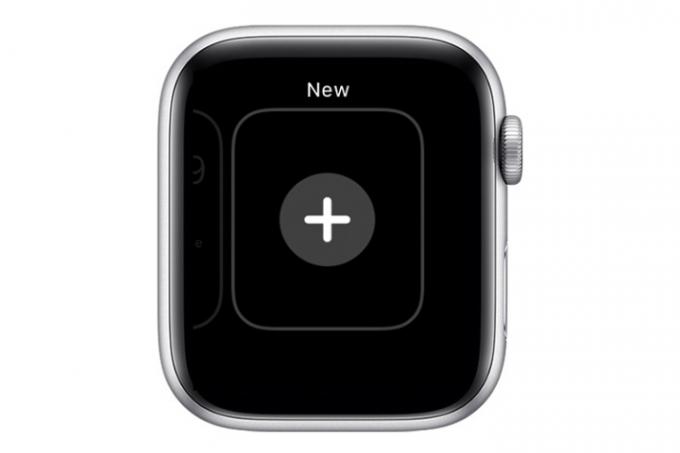
संबंधित
- Apple की शानदार मिलानी लूप Apple वॉच स्ट्रैप पर 46% की छूट है
- रिपोर्ट में कहा गया है कि उत्पादन के मुद्दे पर Apple को iPhone 15 की 'गंभीर' कमी का सामना करना पड़ सकता है
- अपने Apple वॉच पर watchOS 10 बीटा कैसे डाउनलोड करें
चरण 3: अपना पसंदीदा चेहरा ढूंढने के लिए डिजिटल क्राउन को घुमाएँ और टैप करें जोड़ना बटन।

चरण 4: डिजिटल क्राउन और बाएं स्वाइप का उपयोग करके नए वॉच फेस को कस्टमाइज़ करें, जो आपको उस फेस के लिए उपलब्ध सभी उपलब्ध रंग या टेक्स्ट विविधताओं का नमूना लेने देता है।

चरण 5: वैकल्पिक रूप से, आप नया चेहरा जोड़ने के लिए अपने iPhone वॉच ऐप का उपयोग कर सकते हैं। ऐप आपको प्रकार के अनुसार व्यवस्थित सभी उपलब्ध चेहरों को देखने की सुविधा देता है।
अपने iPhone पर वॉच ऐप लॉन्च करें, टैप करें फेस गैलरी टैब, और घड़ी के चेहरे को चुनने के लिए उस पर टैप करें। चेहरे की जटिलताओं, शैली और रंग को अनुकूलित करें। जब आप टैप करेंगे जोड़ना, आपकी घड़ी पर नया चेहरा दिखाई देता है।
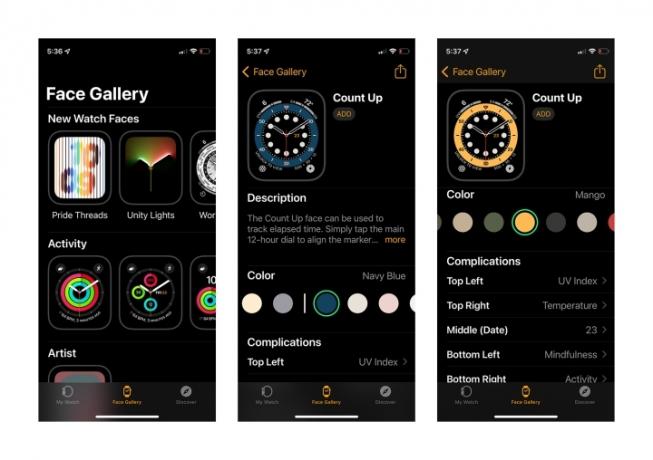
Apple वॉच फेस को कैसे कस्टमाइज़ करें
अधिकांश ऐप्पल वॉच फेस अनुकूलन योग्य हैं, जिससे आप इसे और अधिक उपयोगी बनाने के लिए तत्व जोड़ सकते हैं। सभी चेहरे एक ही प्रकार के अनुकूलन की अनुमति नहीं देते हैं, लेकिन आम तौर पर, आप रंग योजनाएं, शैलियाँ और लेआउट चुन सकते हैं।
जटिलताएँ - घड़ी विजेट - डिज़ाइन के तत्व हैं जो आपको मौसम, कैलेंडर आइटम, संदेश, गतिविधि और बहुत कुछ सहित घड़ी के चेहरे पर उपयोगी विवरण जोड़ने देते हैं। Apple ने एक प्रकाशित किया है संपूर्ण मार्गदर्शिका आपके द्वारा चुने गए विशिष्ट चेहरे के लिए कौन सी जटिलताएँ उपलब्ध हैं। आप अपनी तस्वीरों से एक अनोखा वॉच फेस भी बना सकते हैं।
स्टेप 1: अपनी घड़ी के चेहरे का स्वरूप बदलने या कोई जटिलता जोड़ने के लिए, अपने चुने हुए चेहरे को दबाकर रखें और टैप करें संपादन करना बटन।

चरण दो: जटिलताओं को संपादित करने या अन्य इंस्टॉल किए गए वॉच ऐप्स से मौसम, गतिविधि या जानकारी जोड़ने के लिए बाईं ओर स्वाइप करें। किसी जटिलता को चुनने के लिए उस पर टैप करें, फिर उसके उपलब्ध विकल्पों में से चयन करने के लिए डिजिटल क्राउन को घुमाएँ।

अपनी तस्वीरों से Apple वॉच फेस कैसे बनाएं
एक अद्वितीय Apple वॉच फेस बनाने के लिए आप अपने iPhone कैमरा रोल (पोर्ट्रेट सहित) से 24 फ़ोटो तक लोड कर सकते हैं। एकल फोटो चेहरा चुनने का सबसे आसान तरीका उस छवि पर नेविगेट करने के लिए iPhone फ़ोटो ऐप का उपयोग करना है जिसे आप उपयोग करना चाहते हैं।
स्टेप 1: फ़ोटो ऐप से, वह फ़ोटो चुनें जिसका आप उपयोग करना चाहते हैं।
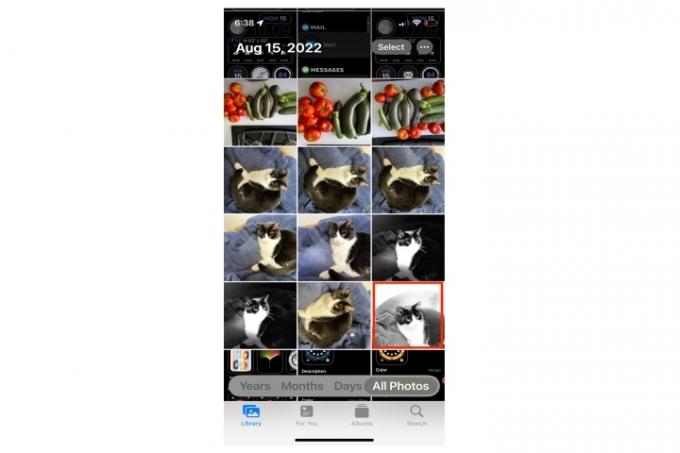
चरण दो: थपथपाएं शेयर करना बटन।
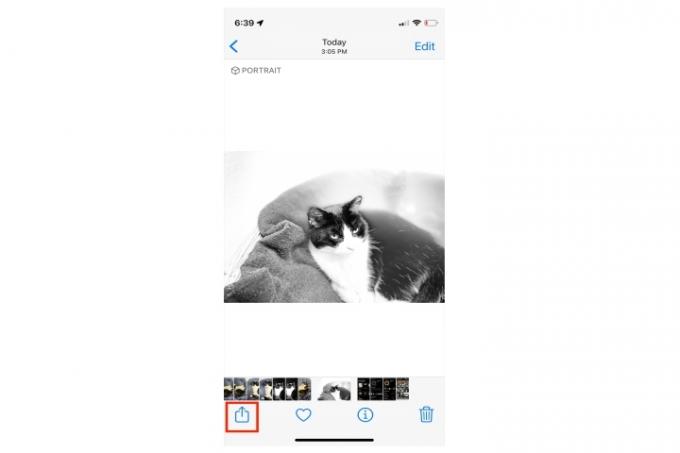
चरण 3: नीचे स्क्रॉल करें और टैप करें घड़ी का चेहरा बनाएं.
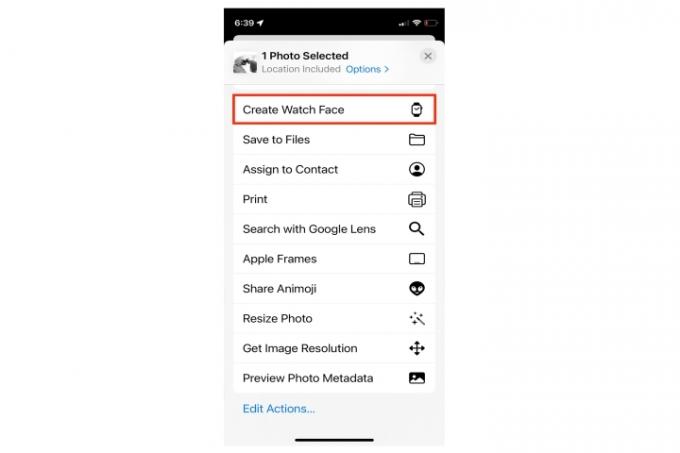
चरण 4: उपलब्ध विकल्पों में से एक लेआउट चुनें.
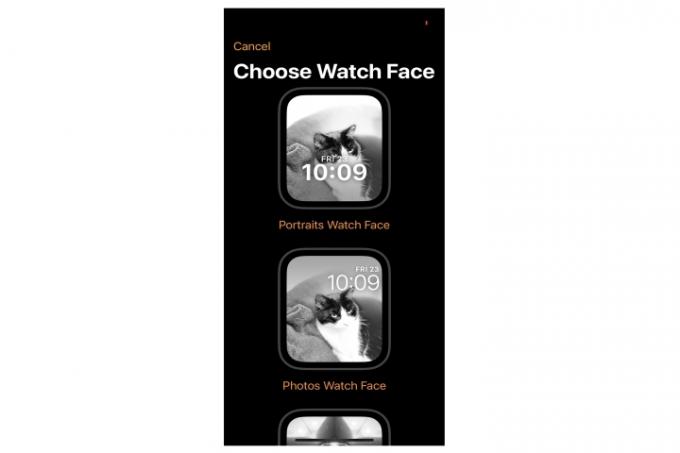
चरण 5: रूप और रंग में बदलाव करें.
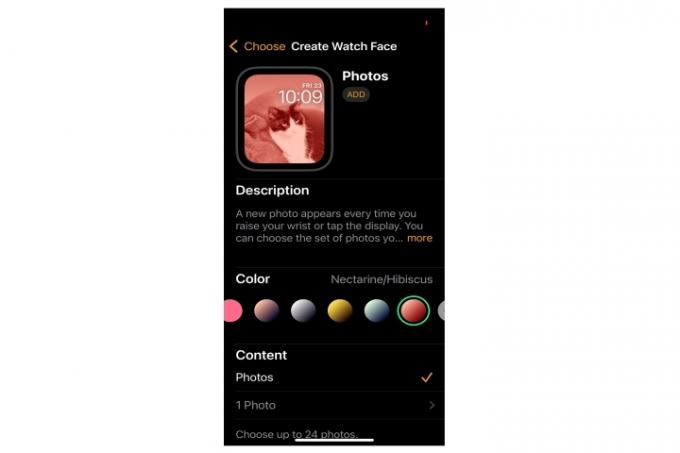
चरण 6: यदि आप चाहें तो जटिलताएँ जोड़ें।
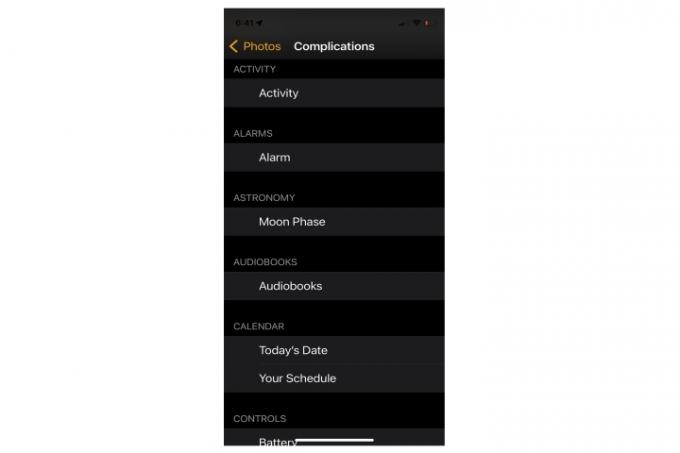
चरण 7: वैकल्पिक रूप से, आप अपने कैमरा रोल या किसी विशिष्ट फ़ोटो एल्बम से एकाधिक फ़ोटो (24 तक) जोड़ने के लिए iPhone के वॉच ऐप फेस गैलरी इंटरफ़ेस का उपयोग कर सकते हैं।
बस नीचे स्क्रॉल करें तस्वीरें, उन छवियों का चयन करें जिनका आप उपयोग करना चाहते हैं, टैप करें जोड़ना, और चुनें तस्वीरें नीचे सामग्री अनुभाग। हर बार जब आप अपना हाथ उठाते हैं या अपने फोन के चेहरे पर टैप करते हैं तो ये फोटो चेहरे वैकल्पिक हो जाते हैं।
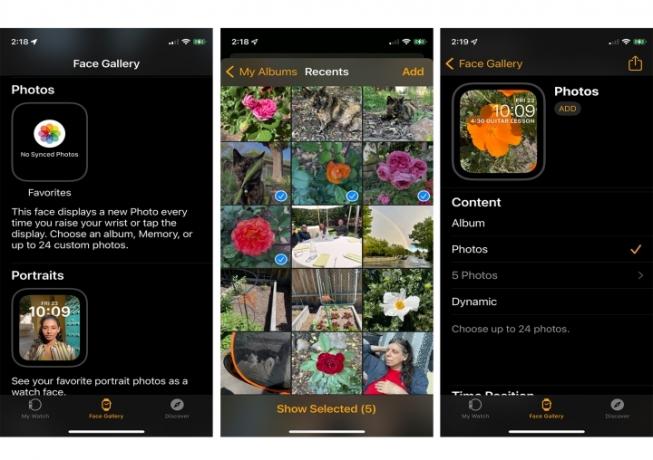
Apple वॉच फेस कैसे साझा करें
WatchOS 8 के साथ, आप अपने किसी भी संपर्क के साथ वॉच फ़ेस साझा कर सकते हैं। यदि आपने अपनी घड़ी के चेहरों को विशेष रूप से उपयोगी या सुंदर चीज़ में अनुकूलित किया है, तो आप उन्हें एक संदेश के साथ दोस्तों और परिवार के साथ साझा कर सकते हैं। यह कैसे करना है यहां बताया गया है।
स्टेप 1: जिस घड़ी के चेहरे को आप सक्रिय मोड में साझा करना चाहते हैं, घड़ी की स्क्रीन पर देर तक दबाकर रखें और टैप करें शेयर करना बटन।
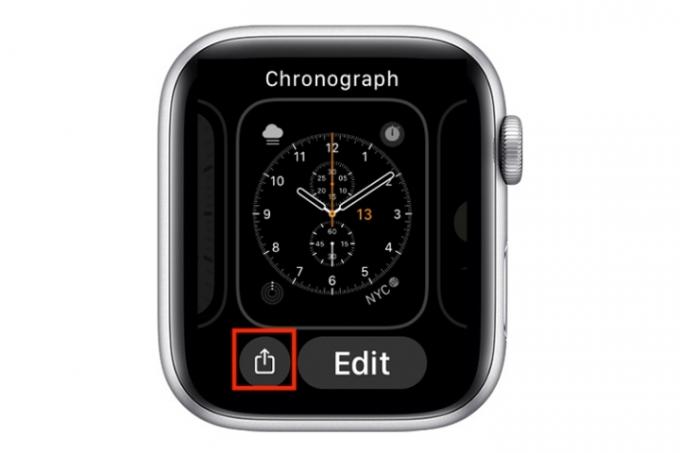
चरण दो: नीचे स्क्रॉल करें संदेश और मेल बटन और जिसे आप उपयोग करना चाहते हैं उसे टैप करें।
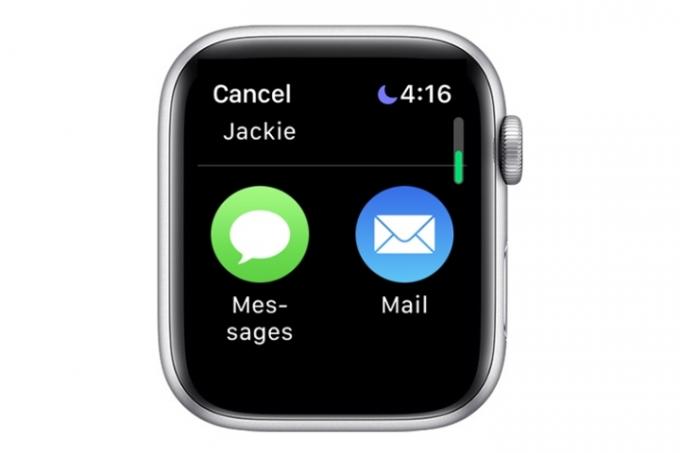
चरण 3: नल संपर्क जोड़ें.
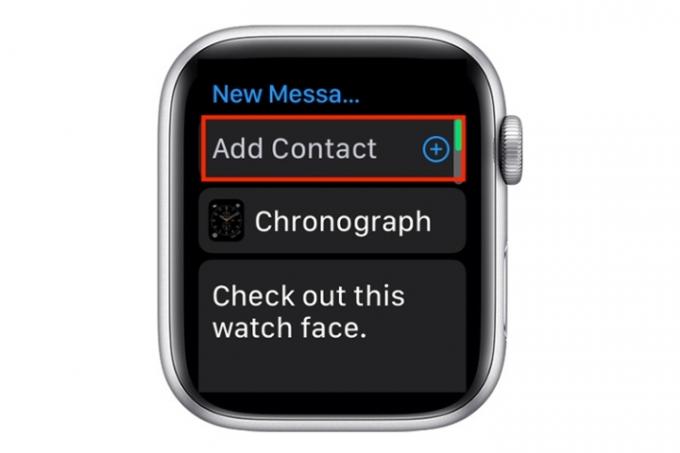
चरण 4: यदि वह पहले से ही सूचीबद्ध है तो उस संपर्क पर टैप करें जिसे आप वॉच फेस भेजना चाहते हैं।
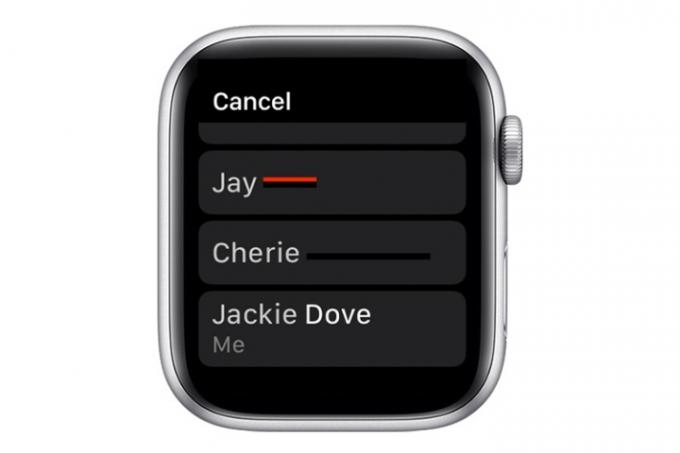
चरण 5: वैकल्पिक रूप से, चुनने के लिए अपने संपर्कों की सूची देखने के लिए मध्य आइकन पर टैप करें या फ़ोन नंबर टाइप करने के लिए कीपैड का उपयोग करें।
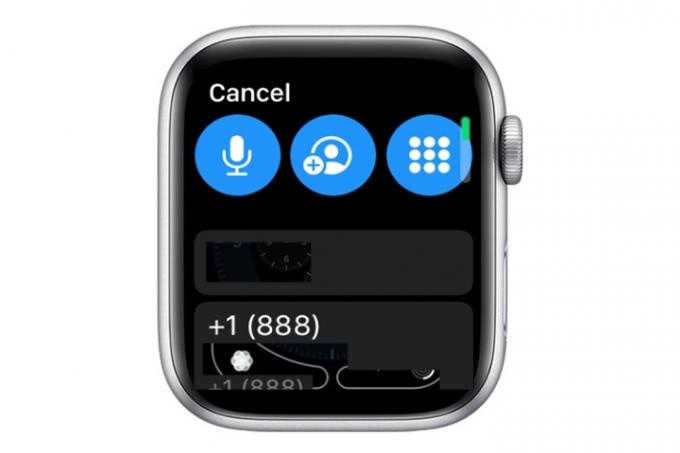
चरण 6: "इस घड़ी का चेहरा देखें" डिफ़ॉल्ट संदेश है, लेकिन आप इसके साथ कोई भी संदेश भेज सकते हैं भेजना बटन।
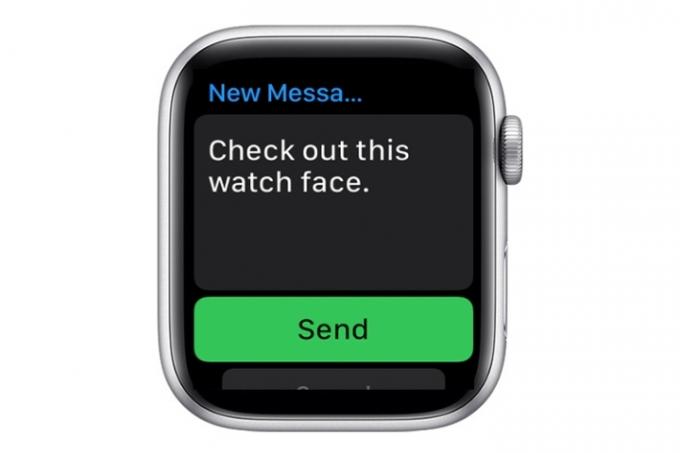
Apple वॉच फेस कैसे हटाएं
कुछ समय बाद, आपने अपनी घड़ी पर बहुत सारे Apple वॉच फ़ेस जमा कर लिए होंगे। जिन चेहरों को आप अब नहीं चाहते, उन्हें हटाकर अव्यवस्था को दूर करना आसान है। यह कैसे करना है यहां बताया गया है।
स्टेप 1: उस घड़ी के चेहरे पर नेविगेट करें जिसका आप अभी उपयोग कर रहे हैं, और टैप करके रखें।

चरण दो: जिस घड़ी का चेहरा आप हटाना चाहते हैं उसे ढूंढने के लिए बाएं या दाएं स्वाइप करें।

चरण 3: ऊपर की ओर स्वाइप करें और टैप करें निकालना बटन।

चरण 4: वैकल्पिक रूप से, आप अपने iPhone पर वॉच ऐप के माध्यम से अवांछित चेहरों को हटा सकते हैं मेरी घड़ी > संपादित करें और लाल पर टैप करें ऋण चिह्न चेहरे के बाईं ओर. फिर टैप करें हो गया.
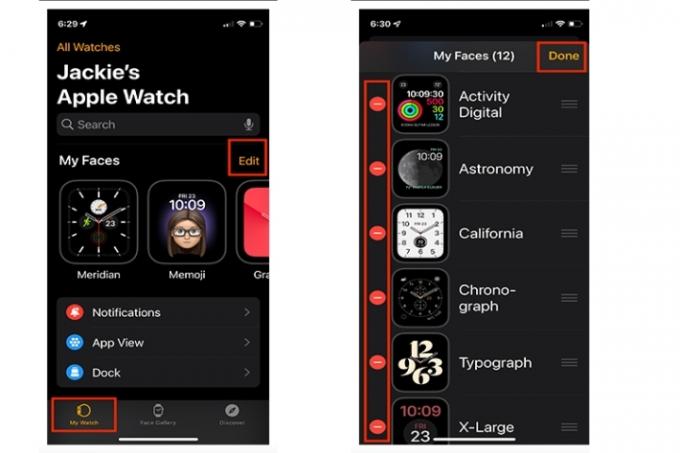
संपादकों की सिफ़ारिशें
- अपने iPhone को तेजी से कैसे चार्ज करें
- यह इसकी प्राइम डे कीमत के बराबर नहीं है, लेकिन ऐप्पल वॉच सीरीज़ 8 पर $70 की छूट है
- इस डील से आपको $150 से कम में एक Apple वॉच मिलेगी - कोई शर्त नहीं
- अपने iPhone पर किसी और की Apple ID से कैसे छुटकारा पाएं
- प्राइम डे पर ऐप्पल वॉच सीरीज़ 8 न खरीदें, इसके बजाय यह स्मार्टवॉच खरीदें
अपनी जीवनशैली को उन्नत करेंडिजिटल ट्रेंड्स पाठकों को सभी नवीनतम समाचारों, मजेदार उत्पाद समीक्षाओं, व्यावहारिक संपादकीय और एक तरह की अनूठी झलक के साथ तकनीक की तेज़ गति वाली दुनिया पर नज़र रखने में मदद करता है।




